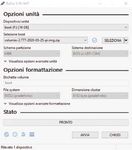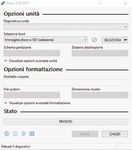MEDIA CENTER HI-FI AUDIO - Con un hat dedicato e software ad hoc trasformiamo la board del lampone in un ottimo Media Center - Elettronica In
←
→
Trascrizione del contenuto della pagina
Se il tuo browser non visualizza correttamente la pagina, ti preghiamo di leggere il contenuto della pagina quaggiù
HI-FI AUDIO
MEDIA CENTER
Con un hat dedicato e software ad hoc trasformiamo
la board del lampone in un ottimo Media Center
basato su Volumio dotato di web radio.
54RASPBERRY Pi
dell’ ING. VINCENZO MENDOLA
T
utti conoscono la versatilità della
Raspberry PI, nata in UK come strumento
per diffondere, a basso costo, la cultura
informatica tra le nuove generazioni; si
tratta di un SBC (Single Board Computer)
il cui successo è stato talmente grande
da diffonderne l’utilizzo in svariati ambiti.
Raspberry Pi si migliora di anno in anno,
arrivando a raggiungere con la versione 4, prestazioni e
caratteristiche tecniche davvero notevoli. Le potenzialità del
“lampone” sono molteplici, a volte limitate solamente dalla
fantasia degli utenti e ogni giorno nascono nuovi “hat” (una
sorta di “cappelli”) cioé delle board appositamente realizzate
per essere connesse alla Raspberry Pi tramite il suo connet-
tore di espansione a 40 pin, che permettono di estendere
le capacità della scheda, aggiungendo sensori, trasduttori,
ricevitori GPS, relé, ecc. Sono, insomma, l’equivalente degli
shield di Arduino.
Oggi vogliamo presentarvi un hat audio, cioè una scheda che,
tramite un DAC interfacciato in I²S alla Raspberry Pi, attraver-
so apposite distribuzioni linux compilate per essere compati-
bili con il suo processore, ci permettono di trasformare questo
piccolo computer in un sistema audio multimediale HiFi
versatile e completamente configurabile. Vediamo più in det-
taglio com’è composto il nostro sistema: il cuore di tutto è un
Raspberry Pi 4 model B da 4 GB (ma il sistema proposto può
funzionare su tutte le versioni con il connettore di espansione
da 40 pin, anche se non consigliamo di utilizzare versioni infe-
riori alla 2B) su cui viene montato una Raspberry Pi HIFI DAC
di Futura Elettronica (codice RASPBERRYDAC), che trasforma
fisicamente il sistema in un impianto multimediale stereo di
ottima qualità.
Come si può vedere dalla Fig. 1, il nostro “cappello” ha
“solamente” un’uscita preamplificata e un’uscita cuffia con
jack stereo da 3,5 mm, per cui per collegarla a dei diffusori è
necessario farla precedere da uno stadio amplificatore; allo
scopo abbiamo scelto un semplice modello che permette di
essere alimentato a 5V, quindi direttamente dalla presa USB
della Raspberry Pi (Fig. 2).
Questo “micro” amplificatore come viene chiamato dalla
Futura Elettronica (codice MICROAMPLID2X3W) è in grado
di erogare 3+3W che sembrerebbero essere insignificanti,
invece vi sorprenderà cosa sia possibile fare in abbinamento
alla Raspberry Pi e al DAC cui vi abbiamo accennato.
Quello che vi presentiamo è un sistema di concetto, da cui
potete prendere spunto per creare il vostro sistema per-
55 Fig. 1
La scheda hat
audio.
Fig. 2
sonalizzato, andando ad esempio a modificare Il modulo amplificatore audio con
PAM8403.
l’amplificatore e il sistema di diffusori. Innanzitutto,
per semplicità e compattezza, abbiamo deciso
di utilizzare un alimentatore da 5V dedicato per
l’alimentazione del sistema. L’alimentazione del
modulo amplificatore viene ottenuta saldando due ta del DAC, con quella dell’amplificatore (canale
cavetti ai pin 4 e 6 della shield (rispettivamente sinistro o “L”, massa e canale destro o “R”, piazzole
5V e GND) e portando questi ai pin “+” e “-“ come poste a sinistra dell’alimentazione) utilizzando in
indicato sull’amplificatore stesso (fate riferimento questo caso un cavetto audio schermato a due fili
alla foto per rispettare correttamente la polarità). con calza, la quale verrà collegata alla massa.
Fatto questo si saldano i fili che collegano l’uscita Aiutatevi con la Fig. 2 per individuare le piazzole
amplificata ai due canali “OUT L e R”, rispettando la cui effettuare il collegamento sul modulo ampli-
polarità delle connessioni, in modo da assicurarsi ficato. Sul lato hat, i cavi vanno collegati appena
che i due diffusori lavorino in fase, mentre dall’al- dietro il connettore jack audio, rispettando sempre
tro lato è più conveniente crimpare dei contatti la serigrafia stampigliata sul PCB.
fast-on femmina di misura adatta alla coppia di Le distribuzioni audio per Raspberry Pi sono tutte
diffusori scelti, in modo da permetterci una veloce dotate di un web server al quale è possibile colle-
disconnessione, in caso di necessità. garsi facilmente tramite browser web e in alcuni
Ci rimane solo da collegare l’uscita preamplifica- casi mediante applicazione android e/o IOS (se
previsto da chi ha scritto il software) permettendo
di controllare il sistema direttamente da Personal
Computer, tablet o smartphone; per realizzare un
sistema completamente stand alone, abbiamo
Fig. 3 inserito un display LCD da 5” con touch-screen
Il display
utilizzato. resistivo dotato di interfaccia con connettore HDMI,
prodotto dalla Waveshare e acquistabile presso la
Futura Elettronica (codice RASPDISP5). Tale display
è proposto nella Fig. 3.
Abbiamo realizzato appositamente con la nuova
stampante 3D4040 un contenitore composto da
un corpo centrale all’interno del quale abbiamo
fissato tutto l’occorrente, nonché da due “casse
acustiche cilindriche” applicate ai suoi lati, conte-
nenti due altoparlanti a due vie da 4 ohm per uso
autoradio, in modo che il nostro media-center sia
anche in grado di riprodurre direttamente la musi-
ca che più ci piace.
Trovate i file .STL per la stampa 3D nella sezione
download del nostro sito, insieme ai file di questo
numero della rivista.
56 Fig. 4
Download di
Volumio.
IL SOFTWARE prima in alto a sinistra che viene automaticamente
Adesso che abbiamo visto come è costituito il si- selezionata non appena si entra nella pagina di
stema, vediamo più in dettaglio cosa è necessario download.
“far girare” sul nostro “lampone”. Una volta scaricata l’immagine compressa (consi-
Abbiamo provato varie distribuzioni ma quella che gliamo sempre di verificare la correttezza del file
ci è piaciuta più di tutte per via della completezza zip scaricato andando a verificare la corrisponden-
delle caratteristiche e delle opzioni disponibili, za con il valore hash MD5 riportato nel riquadro
della configurabilità e per il supporto fornito (non centrale della pagina di download) è possibile pas-
a caso è anche una delle più note e diffuse), è sare all’installazione vera e propria su una scheda
stata realizzata da un italiano e mantenuta dal suo micro SD di almeno 4 GB (si consiglia di usare una
team i cui membri sono anch’essi italiani: Volumio micro SD di dimensioni superiori; nei test abbiamo
(volumio.org). usato una 16 GB, Volumio consiglia almeno 8 GB).
Vediamo come si presenta l’interfaccia, come si Volumio ha realizzato un’ottima guida (in inglese)
configura e come si utilizza. Innanzitutto è ne- disponibile al link
cessario scaricare l’ultima immagine dalla pagina https://cdn.volumio.org/wp-content/
https://volumio.org/get-started (Fig. 4). uploads/2020/02/Quick-Start-Guide-Volumio-1.pdf
Come si vede nell’elenco a sinistra della pagina di per aiutarci durante la configurazione.
download, Volumio è stato compilato per essere Vediamone i punti salienti:
installato su varie piattaforme hardware, tra cui il team di sviluppatori italiani consiglia l’uso di
non solo Raspberry Pi ma anche veri e propri pc sia etcher (https://www.balena.io/etcher), noi abbiamo
x86 (32 bit) che x64 (64 bit), odroid nelle versioni utilizzato un altro software opensource, rufus
C1 e C2, Sparky e Asus thinkerboard. A noi al mo- (https://rufus.ie), che può essere utilizzato senza
mento interessa la versione per Raspberry Pi, la bisogno di essere installato. Dopo aver lanciato il
L’elettronica
formata da
Raspberry
Pi e hat
posizionata
nel corpo
centrale dello
chassis.
57esempio una precedente installazione di Volumio,
Rufus vi avviserà con un messaggio a cui prestare
molta attenzione: bisogna essere sicuri di quello
che si sta facendo, pena la cancellazione definitiva
dei dati sull’unità selezionata.
Una volta accertata la correttezza delle impo-
stazioni, si può proseguire dando l’ok. Nel nostro
Fig. 5
Opzioni di
esempio stiamo reinstallando Volumio sulla stessa
installazione. micro SD, quindi verrà segnalato un altro warning;
anche in questo caso possiamo dare l’ok e far
proseguire l’installazione.
Rufus inizia automaticamente ad installare quanto
richiesto, senza che sia necessario nessun altro
intervento da parte vostra. La barra di stato indi-
cherà il progresso dell’installazione fino ad arrivare
al 100% (Fig. 7).
Una volta che rufus avrà terminato, nella barra
di stato troverete l’indicazione “pronto” e potrete
cliccare su “chiudi”. Estraete la micro SD e inseritela
file rufus-x.xx.exe (al momento in cui scriviamo la nello slot del Raspberry Pi, il quale durante questa
versione è la 3.10 e quindi il file è rufus-3.10.exe) operazione deve essere ovviamente spento e
si apre la schermata di Fig. 5. preferibilmente completamente sconnesso dall’a-
Si seleziona il file scaricato dal sito ufficiale di Vo- limentazione. Prima di alimentare la Raspberry Pi,
lumio tramite il tasto “seleziona” (non è necessario assicuratevi che la scheda PI HIFI DAC sia corret-
decomprimere il file zip, questo viene completa- tamente inserita nello slot di espansione a 40 pin
mente gestito da rufus come visibile in Fig. 6). e che la micro SD sia correttamente inserita nella
Com’è possibile vedere, rufus si occuperà di tutte propria sede.
le impostazioni necessarie. Fate solo attenzione a Come abbiamo detto in precedenza, Volumio ci
non sbagliare destinazione, selezionata anch’essa permette di controllare il sistema da qualsiasi
automaticamente: deve corrispondere alla posizio- dispositivo che abbia un browser e che abbia ac-
ne in cui effettivamente volete installare il sistema cesso alla rete locale a cui è collegato il Raspberry
operativo e quindi deve corrispondere alla micro Pi e quindi il display non è un elemento indispensa-
SD inserita. Se la scheda contiene già dei dati, ad bile: può essere collegato subito, oppure possiamo
collegarlo successivamente.
Noi abbiamo scelto di collegarlo subito: abbiamo
bisogno di un cavo HDMI connesso tra display e
Raspberry Pi e per alimentarlo ci basta collegare il
cavo mini USB del display (quello indicato “TOUCH”
e posto vicino al connettore HDMI) ad una presa
USB del “lampone”.
Nota: nel caso si utilizzasse una Raspberry Pi4, si
deve collegare il display alla porta HDMI0, cioè
quella più vicina al connettore USB-C e per questo,
Fig. 6
se necessario, si può utilizzare un adattatore da
Opzioni di
formattazione. micro HDMI a HDMI, ad esempio MICROHDMI di
Futura Elettronica.
Data la natura multimediale del nostro progetto, è
essenziale avere a disposizione una connessione
di rete, che può essere cablata o WiFi. Mostriamo
entrambe le procedure: iniziamo collegando un
cavo di rete al connettore ethernet della Raspber-
ry Pi ed alimentiamo il sistema servendoci di un
alimentatore di qualità da 5V ed almeno 3A, pos-
58e.
n
i ch
g
I
o lo
n
tec
ità
a
o v
,n
c a
c
fic
a
on i
i
en
t i
t t r
sc
i
e le
n
l it à
e l ’
lo tr
u a
t
o
at
a,
r
at
lic i t
t
app .
a in
t
ic a
on
tt
r
ic
e
le n
ie
l
d o
r
s ile t
t
E
en
M le
.e
w
w
wPuoi anche leggere